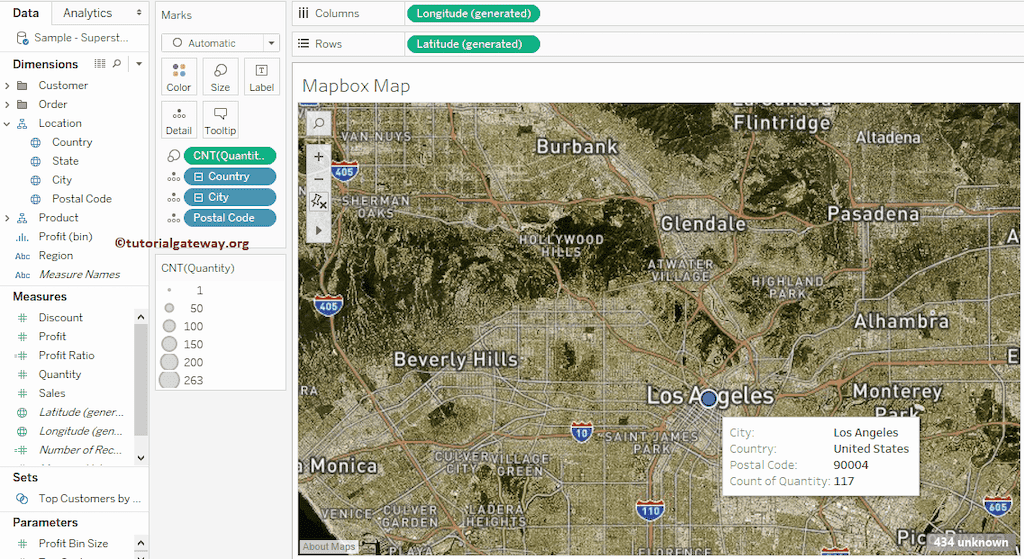默认情况下,Tableau 使用默认地图显示空间数据。但是,您可以选择使用自己的背景地图。在本文中,我们将通过一个示例向您展示如何在 Tableau 中将 Mapbox 地图用作背景地图。
为了进行此 Mapbox 背景地图演示,我们在我们的帐户中创建了两个示例样式。如果您愿意,可以使用默认的 Mapbox 样式。
对于此 Tableau 示例,我们将使用桌面附带的“Sample – Superstore”数据源。
如何在 Tableau 中将 Mapbox 地图用作背景地图
在我们开始使用 Mapbox 地图作为背景地图之前,请允许我先创建一个 符号。为此,请将“Postal Code”维度拖放到“Marks Shelf”中的“Details”卡上。
现在,您可以看到自动生成的符号地图。
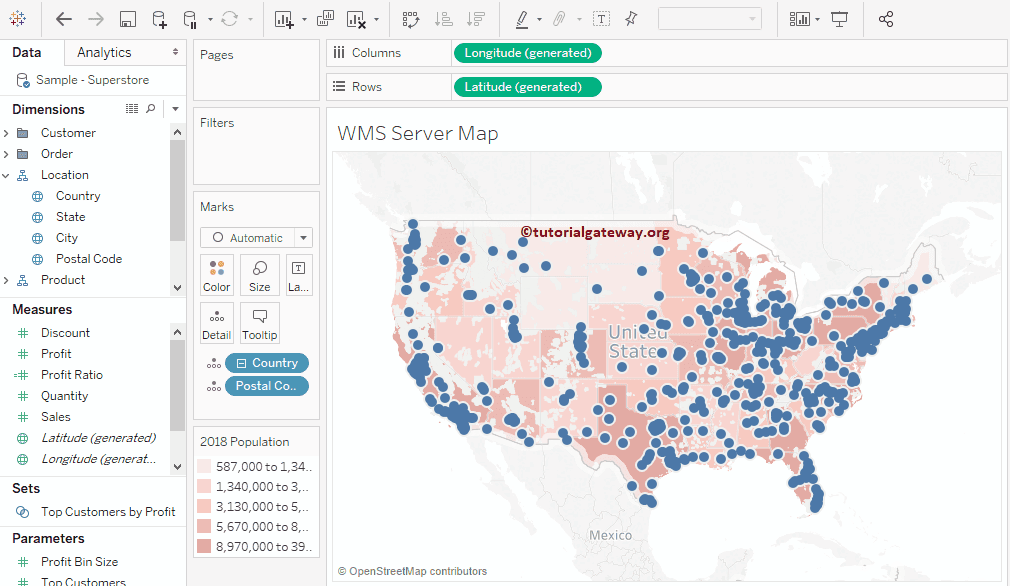
我将“City”添加到“Details”卡,将“Count (Quantity)”添加到“Size”。这意味着圆圈的大小将取决于订单数量。
要将 Mapbox 地图用作 Tableau 中的背景,请转到“Map”,选择“Background Maps”,然后从下拉菜单中选择“Map Services…”
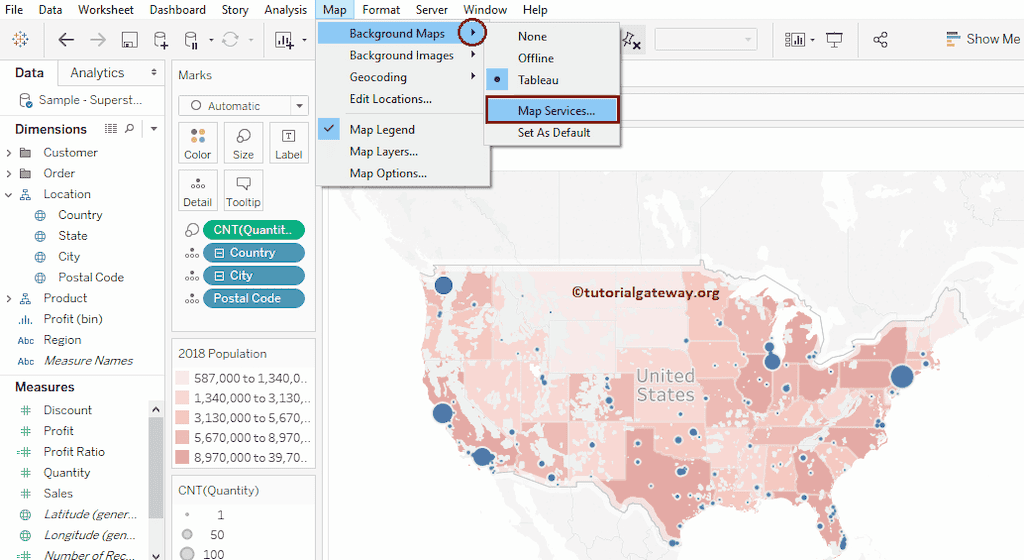
选择“Map Services…”将打开“Map Services”窗口。请单击“Add…”按钮,然后选择“Mapbox Maps..”选项。请参考 WMS Server as a Background 以了解“WMS Servers..”选项。
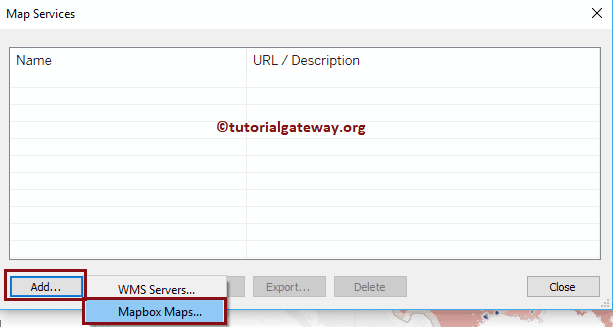
选择上面的 Tableau 选项将打开“Add Mapbox Map”窗口以更改背景。
- Style Name: 请指定一个有效的样式名称。
- URL: 指定您的 Mapbox 地图所在的 URL。
请访问 Mapbox 网站并转到“Style”部分。接下来,选择您想要使用的样式,然后从菜单中选择“Share, develop & use”。
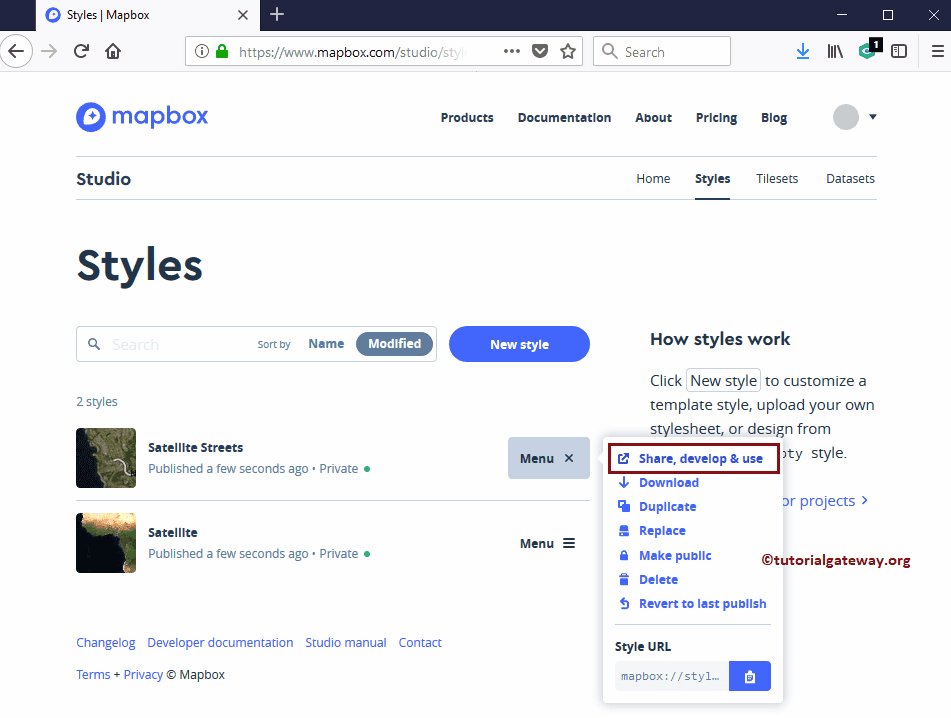
它将导航到新页面。请复制“Use Style in the GIS Apps”部分下的代码。请记住,不要忘记选择标记的选项来使用 Mapbox 地图。
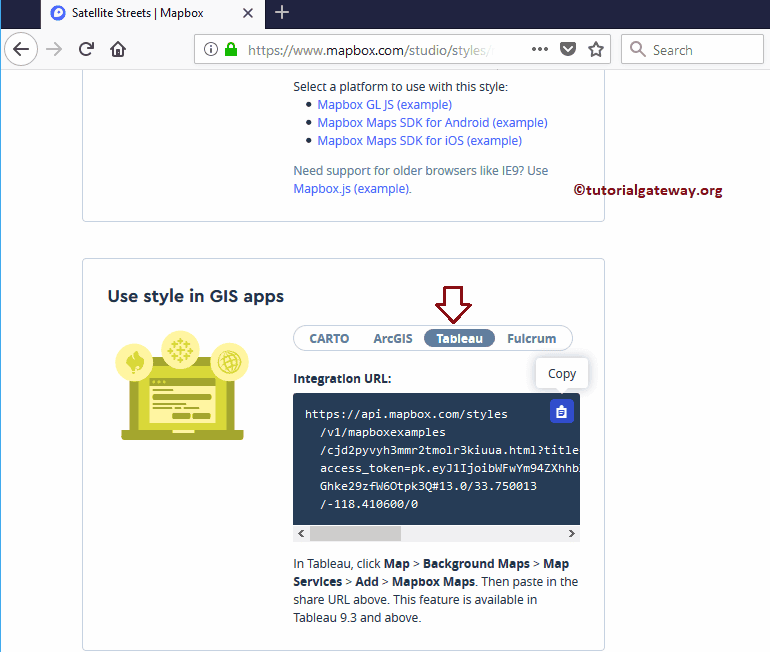
粘贴 URL 将自动添加 API Access Token、Username 和 Layer ID。单击 OK 关闭“Add. Mapbox Map”窗口。接下来,单击 Close 按钮关闭“Map Services”窗口。
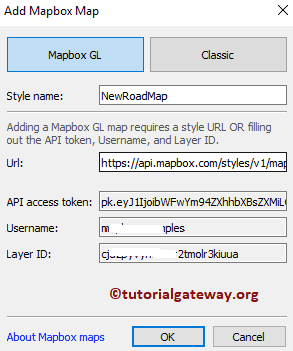
现在您可以看到 Tableau 默认地图已被我们创建的 Mapbox 中的卫星地图替换。如果您想查看当前使用的背景地图,请转到 Maps -> Background Maps。您可以看到它正在使用 NewRoadMap 而不是 Tableau。
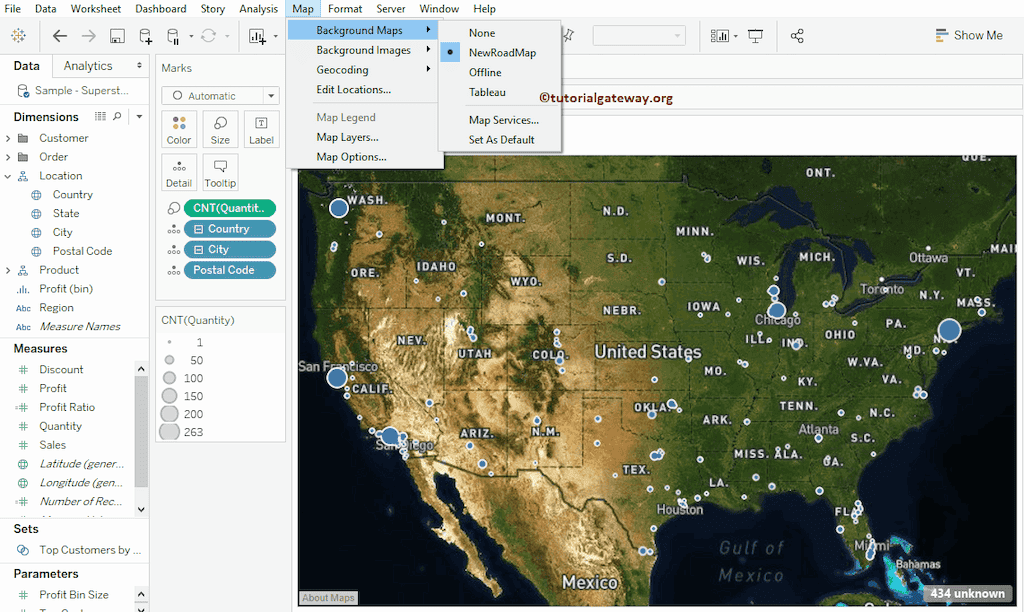
您可以放大 Mapbox 地图作为背景地图的任何特定位置。